Conecte/controle computadores pela rede com o KontrolPack

Controle computadores em sua rede com facilidade usando o KontrolPack. Conecte e gerencie computadores com diferentes sistemas operacionais sem esforço.
Cockpit é o sistema de gerenciamento de servidor baseado na web da Redhat. O objetivo principal do projeto é oferecer aos administradores de sistema Linux a capacidade de gerenciar seus servidores de forma rápida e eficiente. Oficialmente, o Cockpit é oferecido como um recurso interessante para o Fedora Linux e outras distribuições de servidor Linux baseadas em RedHat. No entanto, também é possível usar o Cockpit em distribuições de servidores Linux como Debian, Ubuntu e até mesmo em servidores que executam Arch Linux!
Neste guia, vamos desvendar o mistério de configurar a interface do Cockpit no Linux. Também veremos como usar e gerenciar seu sistema na interface.
Nota: o software do Cockpit é Linux. Dito isso, você não precisará usá-lo para acessar a interface da web. Ele será executado em qualquer sistema operacional, desde que você use Opera, Firefox, Chrome, Microsoft Edge ou Safari!
Instruções do Ubuntu
Quer usar a IU do Cockpit em sua máquina Ubuntu? Para sua sorte, não é necessário muito trabalho para fazê-lo funcionar. Desde a versão 17.04 do SO, o Cockpit pode ser instalado com um simples comando de instalação do Apt .
Para colocá-lo em funcionamento na configuração do Ubuntu, abra uma janela de terminal e digite o seguinte comando Apt abaixo.
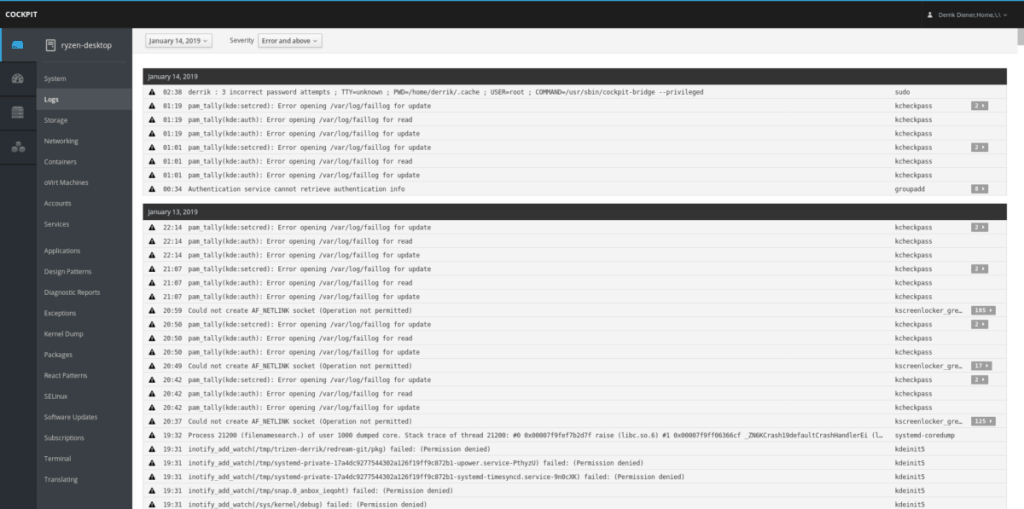
sudo apt install cockpit
Instruções Debian
O projeto Cockpit tem excelente suporte para Debian. Oficialmente, o software suporta Debian 9, bem como Debian 8. O suporte para o painel Cockpit no Debian Linux é possível com o repositório de software Backports para Debian. Sem o Debian Backports, o Cockpit não poderia ser executado devido a pacotes antigos.
Para habilitar backports, inicie um terminal e digite o comando abaixo. Alternativamente, se você precisar de mais orientação na configuração de backports, siga nosso tutorial detalhado sobre o assunto .
Debian 9
su - echo 'deb https://deb.debian.org/debian stretch-backports main'> \ /etc/apt/sources.list.d/backports.list
Debian 8
su - echo 'deb https://deb.debian.org/debian jessie-backports-sloppy main'> \ /etc/apt/sources.list.d/backports.list
Com as fontes de software Backports instaladas e em execução em seu sistema Debian, você precisará executar o comando update .
sudo apt-get update
Finalmente, instale o programa Cockpit no Debian com o seguinte comando apt-get install abaixo.
sudo apt-get install cockpit
Instruções do Arch Linux
Embora pareça um pouco absurdo à primeira vista, muitos usuários do Linux adoram usar o Arch Linux como sistema operacional de servidor . Se você é uma dessas pessoas, ficará feliz em saber que é possível executar a IU de gerenciamento de cockpit nela. Porém, tenha em mente que este é um pacote não oficial não suportado pelo projeto.
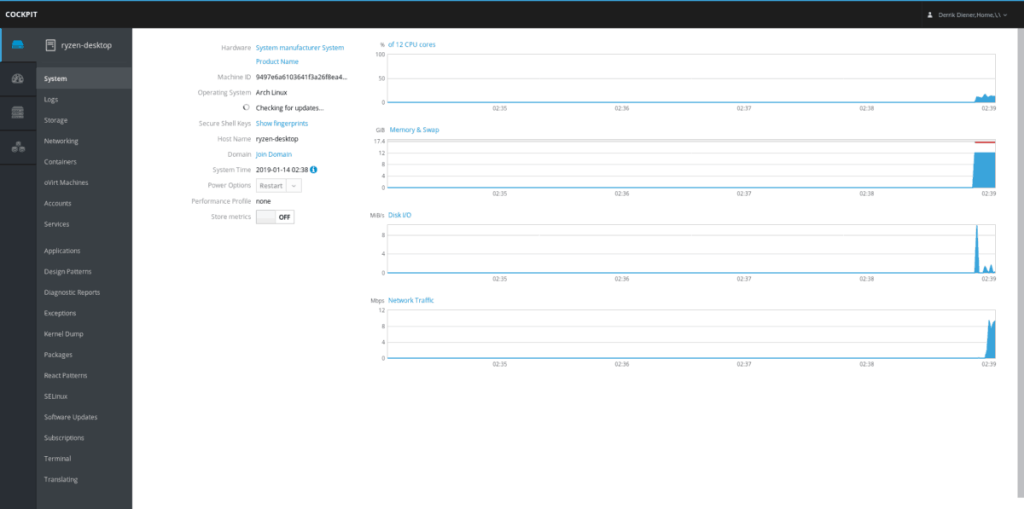
Para obter a IU do Cockpit instalada e funcionando no Arch Linux, você não poderá executar um comando rápido do Pacman. Em vez disso, você precisará baixar e compilar o pacote Cockpit AUR manualmente. Veja como fazer.
Comece instalando os pacotes Base-devel e Git via Pacman. Isso permitirá que você trabalhe com pacotes AUR manualmente com facilidade.
sudo pacman -S base-devel git
Em seguida, pegue o pacote Cockpit AUR usando o comando git clone .
git clone https://aur.archlinux.org/cockpit.git
Mova o terminal para a pasta “cockpit” usando o comando CD .
cabine de cd
Baixe as dependências do AUR para Cockpit com git .
git clone https://aur.archlinux.org/systemtap.git git clone https://aur.archlinux.org/pcp.git git clone https://aur.archlinux.org/python2-pyscss.git git clone https : //aur.archlinux.org/perl-javascript-minifier-xs.git
Crie e instale as dependências do Cockpit usando makepkg . Tenha em mente que se você tiver problemas de PGP, você pode pular a verificação (por sua própria conta e risco) com--skipinteg.
sudo groupadd -r stapusr; sudo groupadd -r stapsys; sudo groupadd -r stapdev
cd systemtap makepkg -sri cd .. cd pcp makepkg -sri cd python2-pyscss makepkg -sri .. cd perl-javascript-minifier-xs makepkg -sri ..
Finalmente, instale o Cockpit no Arch.
cd .. makepkg -sri
Instruções Fedora
O cockpit sempre foi projetado para uso em produtos Redhat. O Fedora é um produto Redhat (embora desenvolvido por uma comunidade separada), então a ferramenta de gerenciamento Cockpit está disponível no arquivo de software. Para instalar, abra uma janela de terminal e digite o comando DNF abaixo.
sudo dnf install cockpit -y
Quando o Cockpit estiver configurado no Fedora, habilite-o para uso com:
sudo systemctl enable --now cockpit.socket sudo firewall-cmd --add-service = cockpit sudo firewall-cmd --add-service = cockpit --permanent
Instruções do Redhat Enterprise Linux
O Cockpit pode ser instalado no RedHat Enterprise Linux, desde que você esteja usando a versão 7.1 ou posterior. O software é fornecido aos usuários por meio do repositório de software “Extras” e deve ser ativado antes da instalação.
Para habilitar o repositório “Extras”, inicie um terminal e digite o seguinte comando.
sudo subscription-manager repos --enable rhel-7-server-extras-rpms
Com o novo repo habilitado, use o Yum para instalar o Cockpit.
sudo yum install cockpit
Em seguida, ative o software no Rhel para finalizar.
sudo systemctl enable --now cockpit.socket sudo firewall-cmd --add-service = cockpit sudo firewall-cmd --add-service = cockpit --permanent
Instruções CentOS
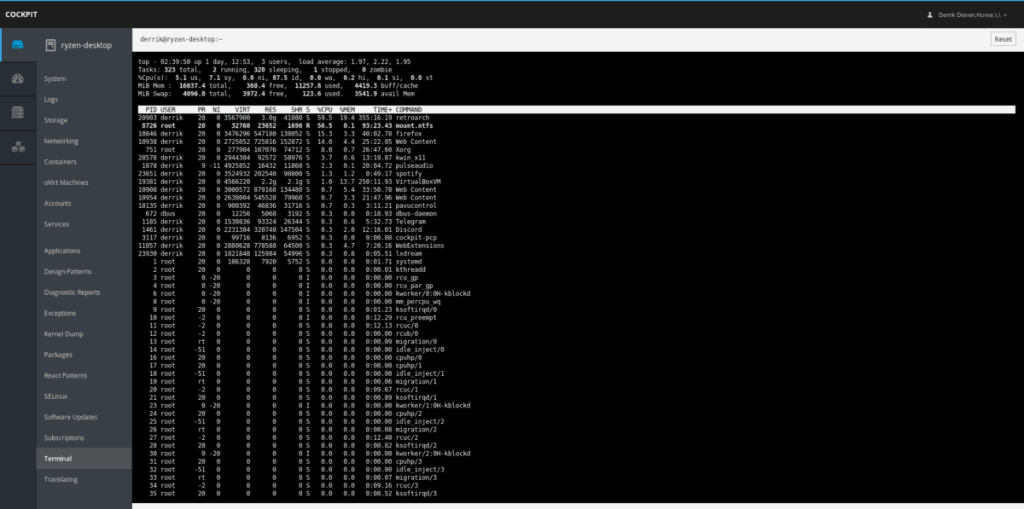
Como o CentOS tenta ficar o mais próximo possível do RedHat Enterprise Linux possível, é muito fácil fazer o software Cockpit funcionar na plataforma. A partir de agora, aqueles no CentOS versão 7 e superior serão capazes de acessá-lo com o gerenciador de pacotes Yum rapidamente.
Sudo Yuminstall Cockpit
Depois que o Cockpit estiver trabalhando no CentOS, você precisará fazer algumas coisas. Especificamente, você precisará habilitar o software via systemd. Também deve ser permitido por meio do Firewall.
sudo systemctl enable --now cockpit.socket sudo firewall-cmd --permanent --zone = public --add-service = cockpit sudo firewall-cmd --reload
Com os três comandos inseridos acima, o Cockpit deve estar pronto para uso no CentOS!
Controle computadores em sua rede com facilidade usando o KontrolPack. Conecte e gerencie computadores com diferentes sistemas operacionais sem esforço.
Você quer executar algumas tarefas repetidas automaticamente? Em vez de ter que clicar em um botão várias vezes manualmente, não seria melhor se um aplicativo
O iDownloade é uma ferramenta multiplataforma que permite ao usuário baixar conteúdo sem DRM do serviço iPlayer da BBC. Ele pode baixar vídeos no formato .mov
Temos abordado os recursos do Outlook 2010 em muitos detalhes, mas como ele não será lançado antes de junho de 2010, é hora de dar uma olhada no Thunderbird 3.
De vez em quando, todo mundo precisa de uma pausa. Se você está procurando um jogo interessante, experimente o Flight Gear. É um jogo multiplataforma de código aberto e gratuito.
O MP3 Diags é a ferramenta definitiva para corrigir problemas na sua coleção de áudio musical. Ele pode marcar corretamente seus arquivos MP3, adicionar capas de álbuns ausentes e corrigir VBR.
Assim como o Google Wave, o Google Voice gerou um burburinho em todo o mundo. O Google pretende mudar a forma como nos comunicamos e, como está se tornando
Existem muitas ferramentas que permitem aos usuários do Flickr baixar suas fotos em alta qualidade, mas existe alguma maneira de baixar os Favoritos do Flickr? Recentemente, viemos
O que é Sampling? Segundo a Wikipédia, “É o ato de pegar uma parte, ou amostra, de uma gravação sonora e reutilizá-la como um instrumento ou
O Google Sites é um serviço do Google que permite ao usuário hospedar um site no servidor do Google. Mas há um problema: não há uma opção integrada para fazer backup.



![Baixe o FlightGear Flight Simulator gratuitamente [Divirta-se] Baixe o FlightGear Flight Simulator gratuitamente [Divirta-se]](https://tips.webtech360.com/resources8/r252/image-7634-0829093738400.jpg)




